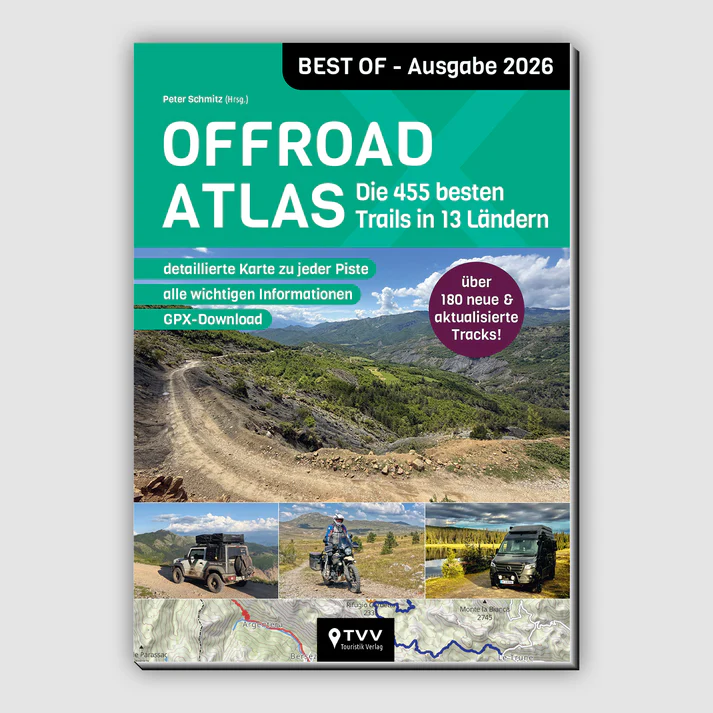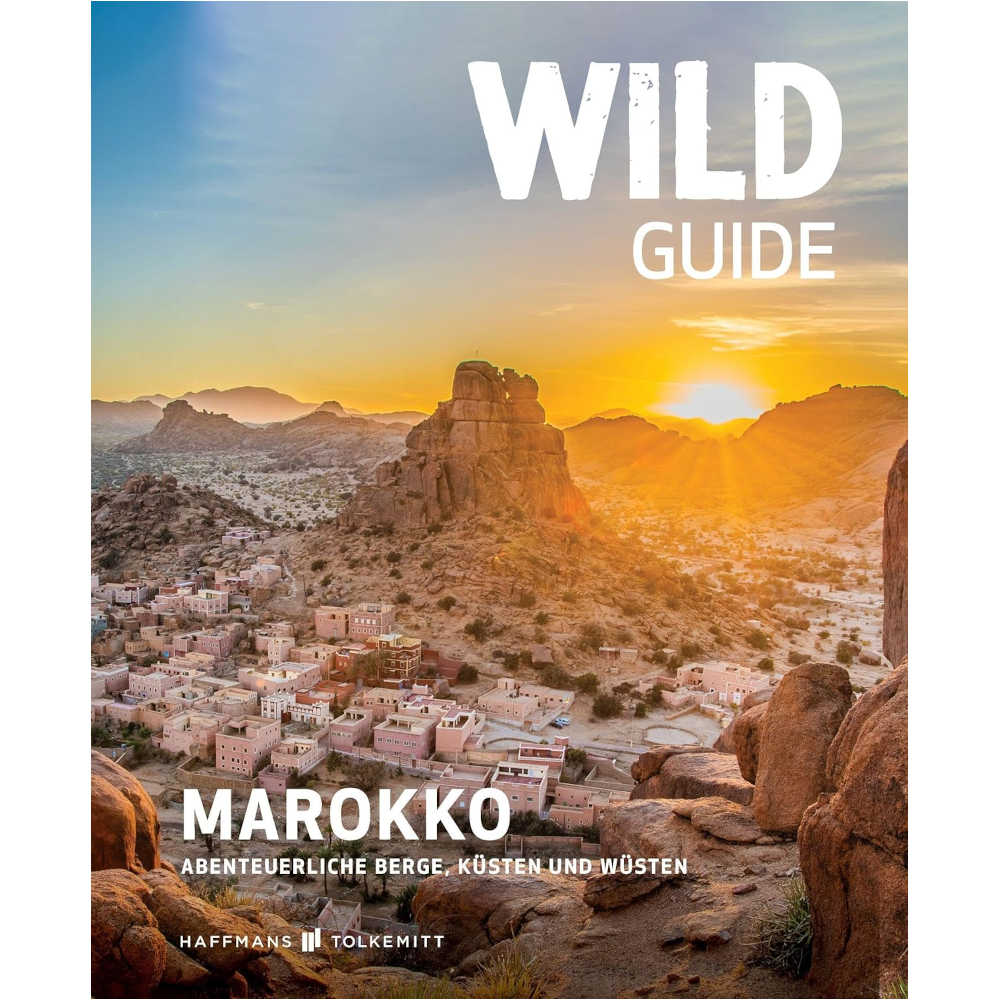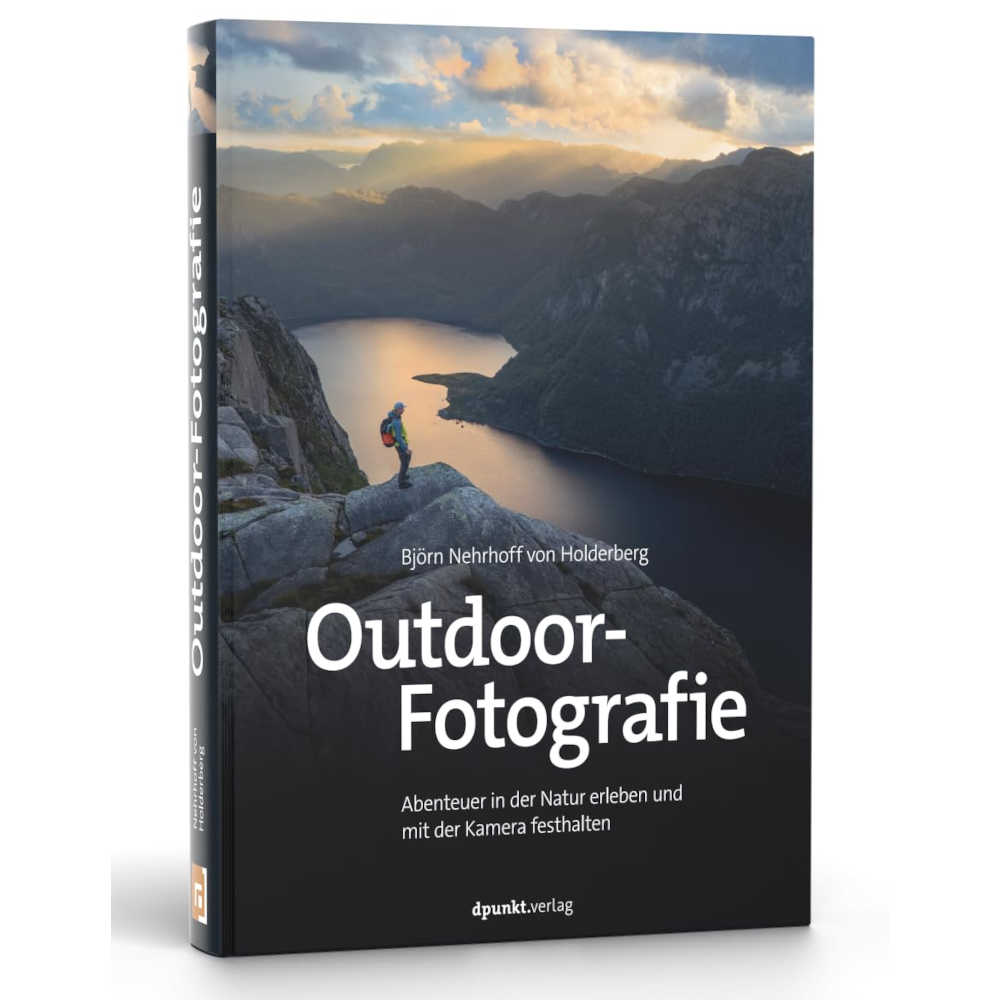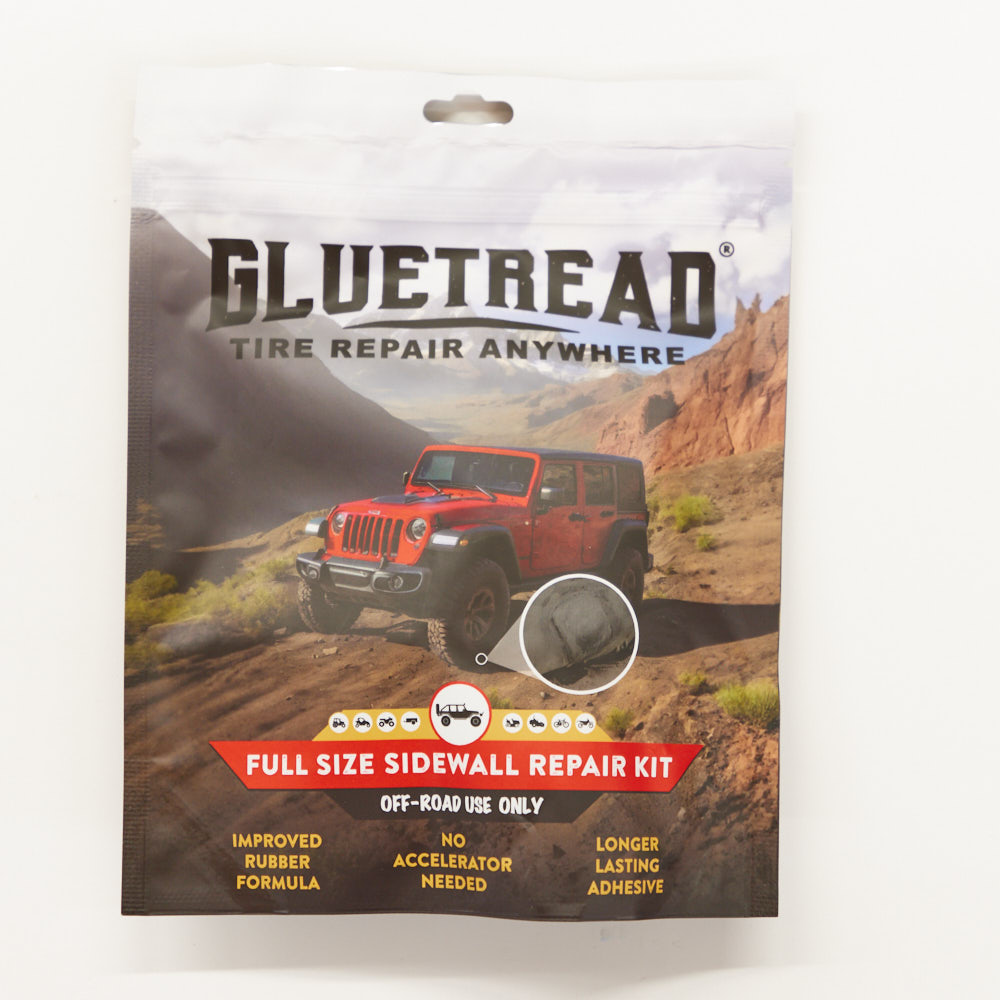Navigationsapp Mapout – Trackaufzeichnung und Wegpunkte speichern
Wir erklären in diesem Artikel wie man mit der Navigationsapp Mapout Tracks aufzeichnet und Wegpunkte speichert.
Um einen Track aufzuzeichnen, tippst du in der in der Symbolleiste auf den Punkt und links auf Aufzeichnung.
Die Trackaufzeichnung wird gestartet, das Aufnahmesymbol ist jetzt rot hinterlegt.
In der Infoleiste oben werden die gefahrenen Kilometer und die Zeit angezeigt.
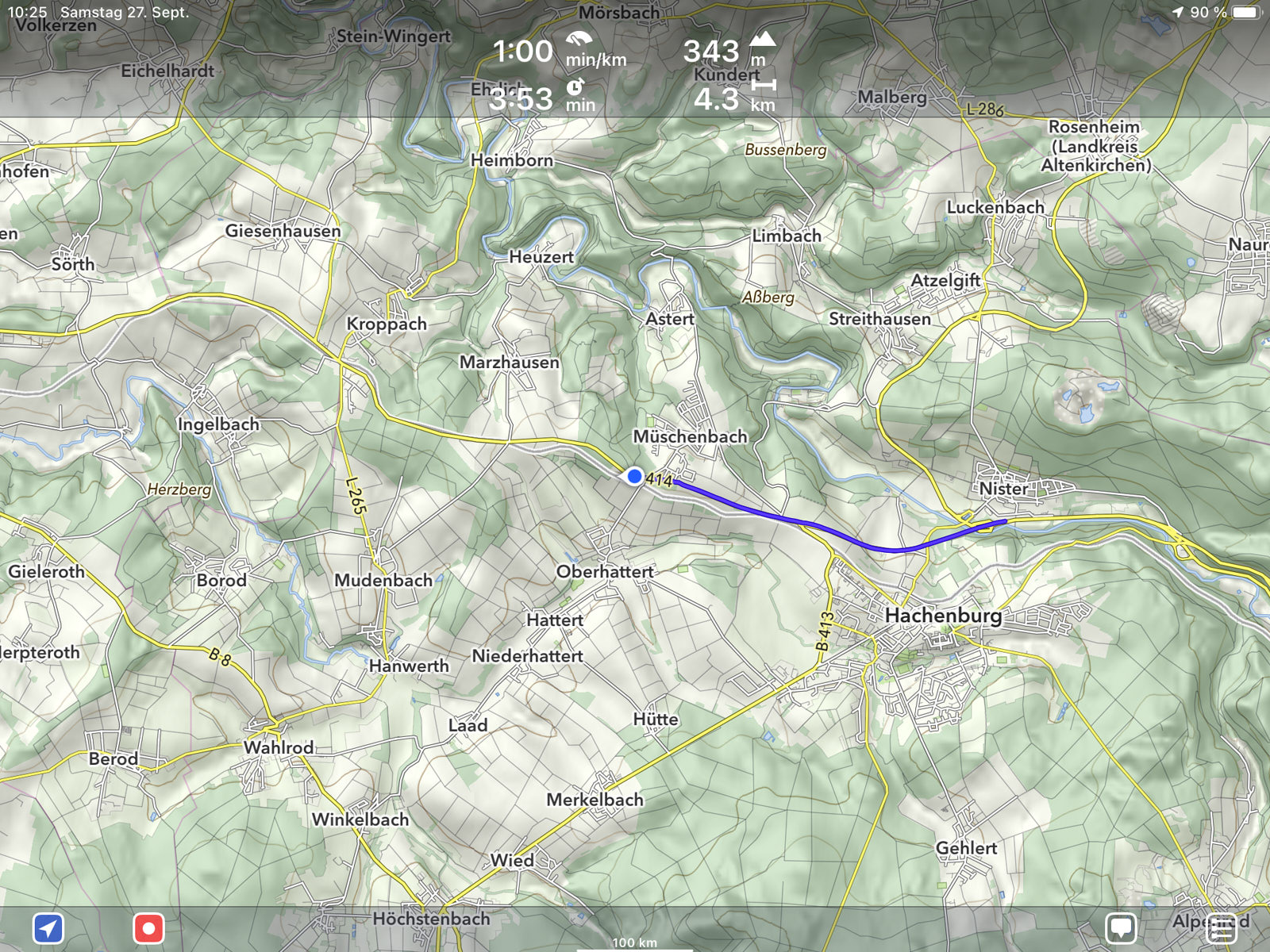
Gleichzeitig entsteht auf der Karte eine blaue Linie, dein aufgezeichneter Track.
Ist der GPS-Empfang für eine Aufzeichnung zu ungenau, wechselt der Ortungspunkt (aktuelle Position) zu rot, meist mit einem großen roten Kreis. Wird der Empfang wieder besser, wechselt die Farbe wieder auf blau, es wird automatisch weiter aufgezeichnet.
Merke: Blau guter GPS Empfang, rot schlechter Empfang.
Um die Aufzeichnung zu stoppen, tippst du auf das Aufnahmesymbol, du kannst auch die Aufnahme pausieren lassen.
Stoppst du die Aufzeichnung, wird diese automatisch in der Tourverwaltung mit Datum und Uhrzeit abgespeichert. Zusätzlich werden sogar Orte bzw. Städte abgespeichert.
Die Aufzeichnung funktioniert auch, wenn du den Bildschirm ausschaltest, um Strom zu sparen oder wenn du zu einer anderen App wechselst. Lediglich wenn du die App schließt, also nach oben weg wischst, ist die Aufzeichnung unterbrochen.
Die genaue Trackaufzeichnung ist eine der Stärken von Mapout, die App ist bei uns noch nie abgestürzt, und die Trackaufzeichnung hat immer sehr zuverlässig funktioniert, was ja gerade für die Aufzeichnung der Tracks unserer Tourenbücher extrem wichtig ist.
Einstellung für die Trackaufnahme
>Einstellungen>Allgemein>Wegpunkte optimieren
Wenn du nur eine grobe Aufzeichnung haben möchtest, kannst du „Wegpunkte optimieren“ einschalten, so werden redundante Wegpunkte gefiltert, das heißt die Trackaufzeichnung wird komprimiert.
Möchtest du Rohdaten aufzeichnen, also den Track ganz genau aufzeichnen, kannst du diese Funktion ausschalten.
Beachte, wenn die Optimierung ausgeschaltet ist, wird jede Sekunde eine GPS Position gemeldet, was sich schließlich zu sehr viele Trackpunkten summiert. Du solltest dann unbedingt täglich die Aufnahme stoppen damit diese in der Tourverwaltung gespeichert wird. Ansonsten kann die Trackdatei aufgrund der Größe u.U. nicht mehr gespeichert werden.
Wegpunkt speichern
Um einen Wegpunkt zu speichern, tippe auf den >Aufnahmepunkt>Wegpunkt.
Du kannst jetzt den Wegpunkt auf der Karte verschieben und genau positionieren. Die Koordinaten werden in den Feldern und Breiten- und Längengrad angezeigt.
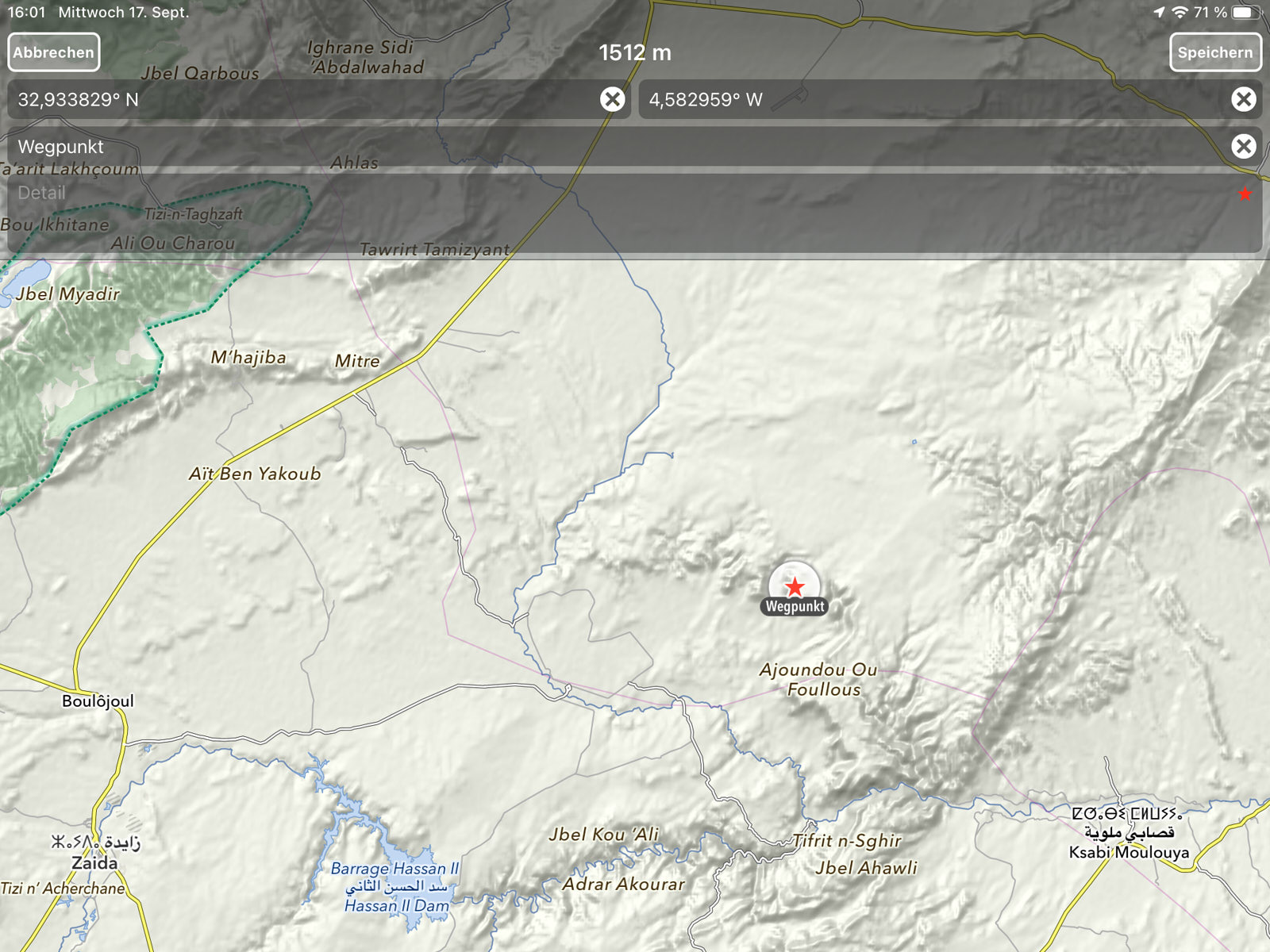
Der Name des Wegpunktes wird aus den Kartendaten übernommen. Wenn auf der Karte keine Information vorhanden ist, wird „Wegpunkt“ eingesetzt. Du kannst den Namen noch vor dem speichern ändern, aber auch später in der Tourverwaltung.
Bei Detail kannst du eine kurze Info eingeben und wenn du auf den roten Stern tippst, die Farbe und das Symbol festlegen. Auch das lässt sich im Nachhinein ändern.
Du kannst auch direkt die Koordinaten von einem Wegpunkt in den Feldern für Längen- und Breitengrad eingeben und den Wegpunkt speichern.
Achtung, dabei auf das Koordinatenformat achten.
>Einstellungen>Allgemein>Koordinaten
Hier kannst du eines der drei gängigen GPS-Formate auswählen.
DMS, Grad, Minute, Sekunde oder
Grad, und Dezimalminute oder
Dezimalformat, wie du es von google maps kennst.
Aktuelle Position speichern:
Achte darauf, dass der Positions-Pfeil blau hinterlegt ist, tippe auf Aufnahmepunkt >Wegpunkt, automatisch wird der Wegpunkt in Kartenmitte gesetzt, dein aktueller Standort wird gespeichert.
Das funktioniert auch während der Fahrt ganz gut, nur die Eingabe eines Namens ist dann etwas mühsam.
Merke: Um deinen aktuellen Standort zu speichern, auf den blau hinterlegten Pfeil achten.
Suchfunktion
Die Karte enthält viele POIs, also Points of Interest, basierend auf Open-street-Map.
Für die Suche verschiebst du die Karte zu der Region, in der du dich befindest oder die dich interessiert. Im Menü auf Suche (Lupensymbol) tippen und zum Beispiel einen Straßennamen, Ortsnamen, Berg oder Fluss eingeben.
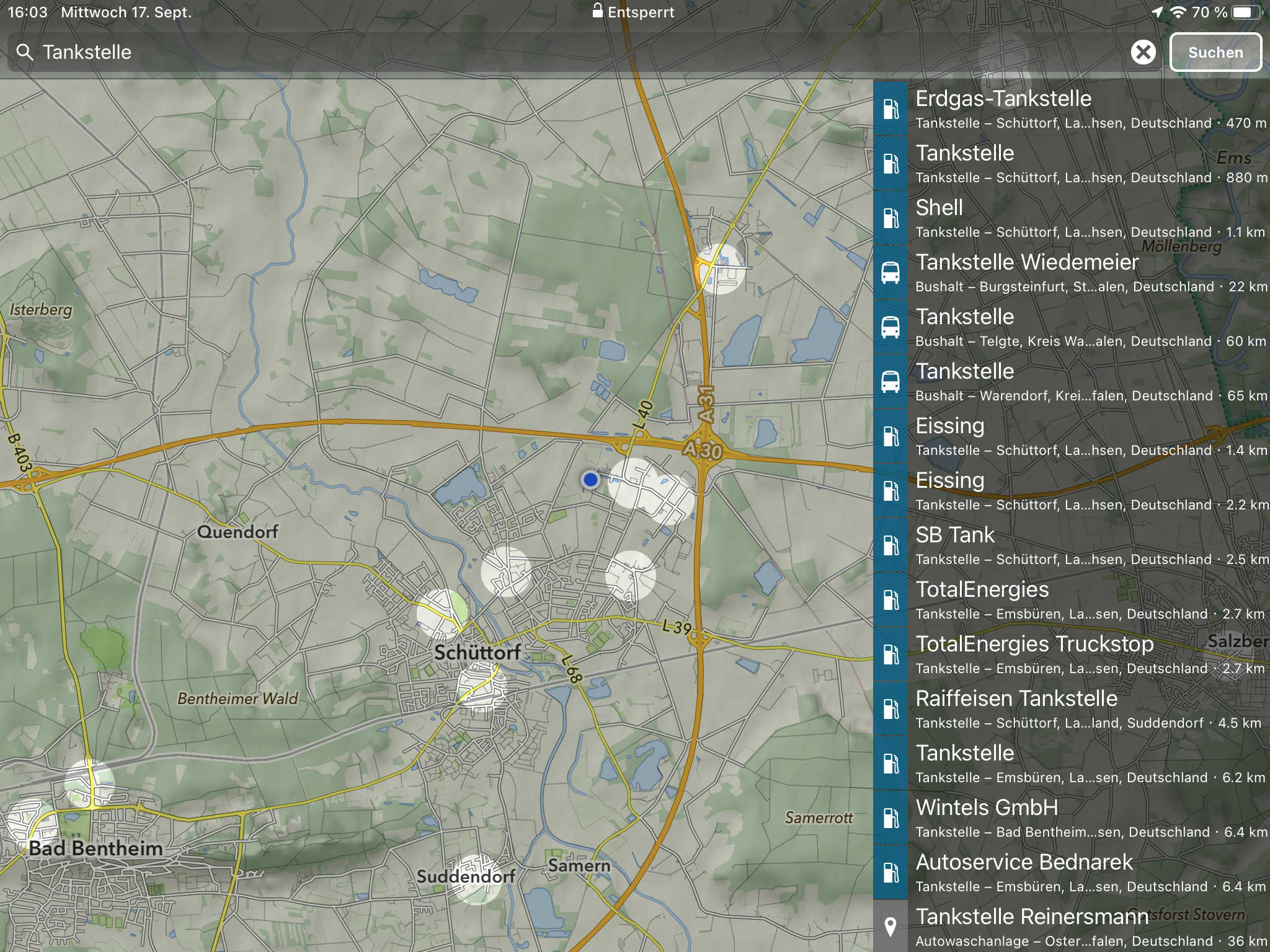
Rechts in der Liste werden alle gefundenen Punkte mit der Entfernung (Luftlinie) angezeigt, auf der Karte sind die Punkte hell hinterlegt.
Tippst du in der Liste bei einem Wegpunkt auf den Stern, wird dieser gespeichert.
Du kannst auch nach Tankstelle, Restaurant, Parkplatz oder Supermarkt in einer Region tippen und bekommst die Supermärkte in einer näheren Umgebung angezeigt.
Anders als bei den meisten Navi APPs lässt sich keine Kategorie direkt anwählen, ein kleiner Nachteil der App.
Hier das Erklär-Video 2.Teil zu Mapout